
- •1.1. Системное программное обеспечение
- •1.2. Прикладное программное обеспечение
- •2. Начало работы
- •2.1. Задание установок
- •Необходимо нажимать enter после ввода каждого ответа на запрос AutoCad!
- •2.2. Ввод команд
- •2.3. Ввод координат
- •3. Построение объектов
- •Порядок действий при построении ломаной линии (polyline) из линейных и дуговых сегментов:
- •4. Объектная привязка
- •5. Разделение чертежа по слоям
- •6. Редактирование
- •7. Нанесение размеров
- •8. Трехмерное моделирование
- •8.1. Трехмерные виды
- •8.2. Построение моделей объемных фигур
- •8.3. Редактирование объектов
- •Удаление граней (Delete Faces) – удаление граней тела вместе с сопряжениями и фасками.
- •8.4. Пространство модели и пространство листа
- •8.5. Формирование видов
- •8.6. Формирование чертежа
- •Порядок действий при выполнении четверти выреза на аксонометрическом изображении
- •X y z
- •9. Создание твердой копии
- •10. Окончание работы
- •1. Варианты заданий к работе №1 "плоский чертеж"
- •2. Варианты заданий к работе №2 " образование чер-
6. Редактирование
В AutoCADсуществуют два подхода к редактированию: можно вначале вызвать команду, а затем выбрать редактируемые объекты либо вначале выбрать объекты, а затем производить их редактирование.
При вызове одной из команд редактирования AutoCADпредлагает выбрать объекты; при этом перекрестье курсора заменяется на прицел выбора. Можно выбрать последний созданный объект, текущий набор выбора, а также все объекты рисунка. Имеется возможность добавлять объекты в набор выбора и удалять их оттуда.
К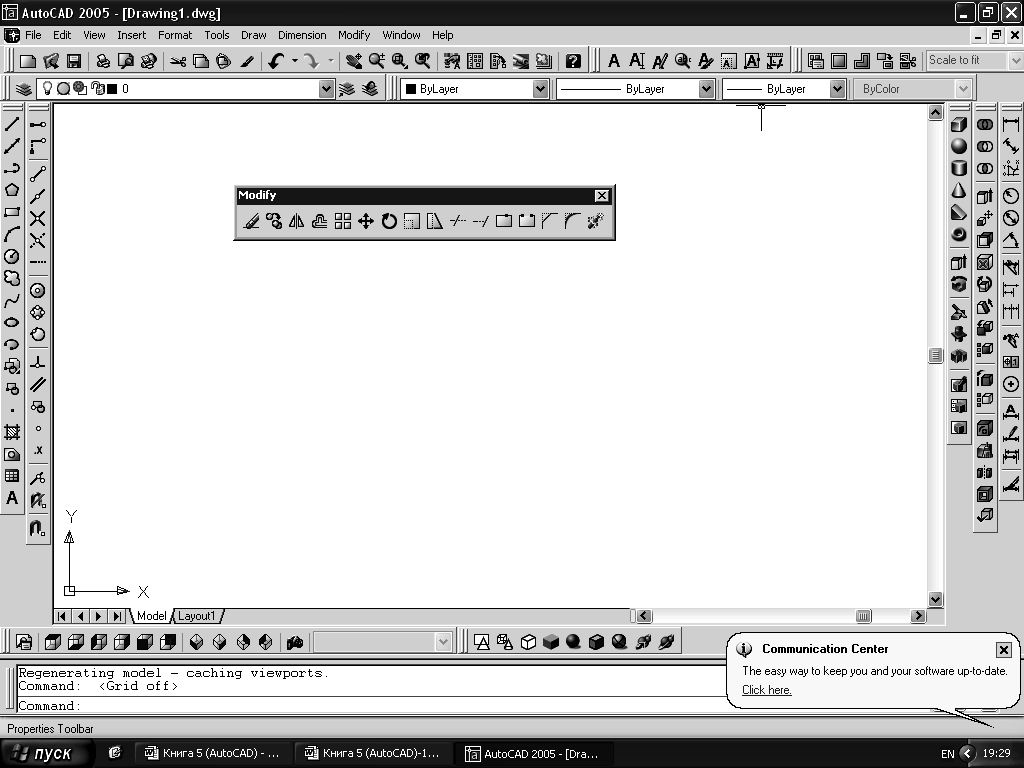 нопки
команд общего редактирования объектов
расположены в панели " Изменение"
(Modify) (рис. 19).
нопки
команд общего редактирования объектов
расположены в панели " Изменение"
(Modify) (рис. 19).

1 2 3 4 5 6 7 8 9 10 11 12 13 14 15 16
Рис.19. Плавающая панель "Редактирование" (Modify):
|
1 – удалить (Erase); 2 – копировать объект (Copy); 3 – отражение (Mirror); 4 – отступ (Offset); 5 – массив (Array); 6 – перемещение (Move); 7 – поворот (Rotate); 8 – масштаб (Scale); |
9 – растянуть (Stretch); 10 – удлинить (Lengthen); 11 – обрезать (Trim); 12 – продолжить (Extend); 13 – разрыв (Break); 14 – фаска (Chamfer); 15 – скругление (Fillet); 16 – взрыв (Explode) |
Объекты можно выбирать,заключая их врамки выбора.Рамкой выбора называется прямоугольник, задаваемый в графической области указанием двух противоположных углов в ответ на запрос:Выберите объекты.Если второй указанный угол находится правее первого (выбранного рамкой), в набор попадают только объекты, полностью расположенные в пределах выбора. Если второй указанный угол находится левее первого (выбор секущей рамкой), в набор попадают объекты, полностью расположенные в пределах области выбора, а также пересекающие рамку. Объекты, лежащие в области сложной формы, можно выбрать, заключив их вмногоугольную рамку выбора. Такая рамка определяется последовательным заданием определяющих ее точек.
Порядок действий при удалении:
Выбрать пиктограмму "Удалить"(Erase)
 .
.Выбрать объекты для удаления и нажать ENTER.
П орядок
действий при копировании:
орядок
действий при копировании:
Выбрать пиктограмму "Копировать объект"

(Copy).
Выбрать копируемые объекты (1) и нажать ENTER.
Указать базовую точку (2).
Указать точку перемещения (3).
Порядок действий при создании зеркального отображения объекта:

Выбрать пиктограмму "Отражение"

(Mirror).
Выбрать отражаемые объекты.
Указать первую точку оси отражения.
Указать вторую точку. Нажать ENTERдля сохранения исходных объектов на рисунке.
Если среди симметричных объектов есть тексты, то они тоже отражаются относительно оси и не читаются. Для того чтобы тексты при отражении не переворачивались, нужно установить для системной переменной MIRRTEXT значение "0" (вместо 1). Тогда точки привязки текста симметрируются, а сам текст останется повернутым в ту же сторону, что и исходный.
Порядок действий при создании подобного объекта:
В ыбрать
пиктограмму "Отступ"
ыбрать
пиктограмму "Отступ"![]() (Offset).
(Offset).
Задать значение смещения указанием двух точек или вводом с клавиатуры числового значения (S).
Выбрать исходные объекты (1).
Указать сторону смещения (2).
Выбрать следующий объект или нажать ENTERдля завершения команды.
П орядок
действий при перемещении объекта:
орядок
действий при перемещении объекта:
Выбрать пиктограмму "Перемещение"
 (Move).
(Move).Выбрать перемещаемый объект (1).
Указать базовую точку перемещения (2).
Указать вторую точку перемещения (3). При этом первый объект переместится базовой точкой 2 в точку 3.
Порядок действий при повороте объекта:
В
 ыбрать
пиктограмму "Поворот"
ыбрать
пиктограмму "Поворот" (Rotate).
(Rotate).Выбрать поворачиваемый объект (1).
Указать базовую точку вращения (2).
Указать угол поворота (). Надо помнить, что при
повороте по часовой стрелке необходимо задавать отрицательное значение угла. Затем нажать ENTER.
Порядок действий при растягивании объекта:
В ыбрать
пиктограмму "Растянуть"
ыбрать
пиктограмму "Растянуть"![]()
(Stretch).
Выбрать растягиваемый объект секущей рамкой (1 и 2).
Указать базовую точку (3).
Указать точку перемещения (4). При включенном ОРТО достаточно показать направление и набрать в командной строке длину растяжения. Затем нажать ENTER.
П орядок
действий при удлинении объекта:
орядок
действий при удлинении объекта:
Выбрать пиктограмму "Удлинить"

(Lengthen).
Выбрать граничную кромку (1). ENTER
Выбрать удлиняемые объекты (2) и нажать ENTER.
Если после первого пункта нажать на поле чертежа правую кнопку, то, указывая левой кнопкой на объект, удаляем его до ближайшей кромки.
Порядок действий при обрезке до продолжаемой кромки:

Выбрать пиктограмму "Обрезать"
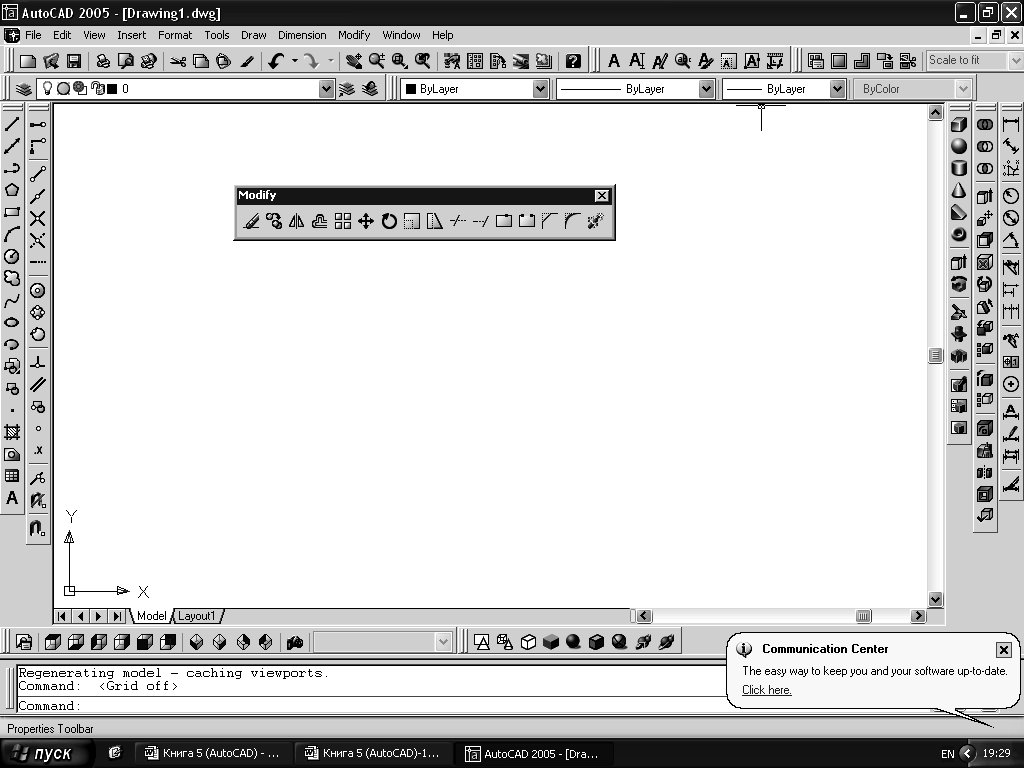 (Trim).
(Trim).Выбрать режущую кромку и нажать ENTER.
Выбрать обрезаемый объект с обрезаемой стороны и нажать ENTER.
Если необходимо обрезать много линий от нескольких режущих кромок, то лучше выбрать секущей рамкой все объекты, а после подтверждения (ENTER) выбрать то, что следует убрать и еще раз подтвердить.
Порядок действий при разбиении объекта на части:

Выбрать пиктограмму "Разрыв"
 (Break) .
(Break) .Выбрать разбиваемый объект.
По умолчанию точка указания объекта
считается первой точкой разрыва.
Указать вторую точку разрыва. Надо помнить, что удаляется часть объекта, заданная против часовой стрелки от первой точки.
Порядок действий при соединении фаской двух непараллельных отрезков методом длин:
Выбрать пиктограмму "Фаска"
 (Chamfer).
(Chamfer).Установить длины фасок, введя вначале в командной строке d (distance), а затем задать длину.
Выбрать первый отрезок.
Выбрать второй отрезок.
По умолчанию соединяемые фаской объекты обрезаются. Обрезку можно отменить с помощью опции "Обрежь" (Trim).
Порядок действий при соединении фаской двух непараллельных отрезков методом длины и угла:
1. Выбрать
пиктограмму "Фаска"
![]() (Chamfer).
(Chamfer).
2. Ввести а(Angle)(Угол).
3 .
Задать длину фаски на первом отрезке
(S).
.
Задать длину фаски на первом отрезке
(S).
Ввести угол фаски (), образуемый линией фаски
с первым отрезком.
5. Выбрать первый и второй отрезки.
П орядок
действий при задании радиуса сопряжения:
орядок
действий при задании радиуса сопряжения:
Выбрать пиктограмму "Скругление"
 (Fillet)
.
(Fillet)
.Ввести R (Радиус).
Задать радиус сопряжения.
Выбрать сопрягаемые объекты (1 и 2).
По умолчанию сопрягаемые объекты обрезаются. Обрезку можно отменить с помощью опции "Обрежь" (Trim).
Последняя
кнопка панели "Редактирование"
соответствует команде "Взрыв"
(Explode)![]() .
Ее применяют для расчленения на простые
объекты ломаную линию, блоки, размеры
и другие сложные объекты.
.
Ее применяют для расчленения на простые
объекты ломаную линию, блоки, размеры
и другие сложные объекты.
